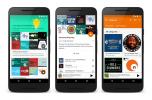S obzirom na sve veću težinu ostati anoniman online i sve više nametljivih kolačića i tragača s kojima se morate boriti, postavljanje VPN-a za zaštitu vaše Wi-Fi mreže, osobnog računala i drugih uređaja jednostavno je razumno. Osim što je sav vaš internetski promet siguran od znatiželjnih očiju, možete pristupiti sadržaju koji je ograničen zemljopisnim označavanjem i uživati u prednostima stabilne internetske veze. Međutim, jeste li znali da možete postaviti a VPN na vašem PS4 i uživati u istim prednostima? Na taj način možete nabaviti DLC (sadržaj za preuzimanje) koji je dostupan samo u drugim zemljama. Kada je u pitanju igranje s više igrača, daleko je manja vjerojatnost da će brzine VPN interneta imati problema s pingom, kašnjenjima ili kašnjenjem, što može lako poremetiti vaše iskustvo igranja. Zvuči privlačno? Čitajte dalje kako biste saznali više.
Sadržaj
- Kako postaviti VPN na vašem PS4 s vašim računalom
- Kako postaviti VPN na vašem PS4 s vašim Mac računalom
Kako postaviti VPN na vašem PS4 s vašim računalom
Postoji nekoliko VPN-ova koje možete koristiti na svom PS4, uključujući CyberGhost, SurfShark i Nord VPN. I vaše računalo i vaš PS4 moraju biti uključeni i fizički povezani za izvođenje ovog postupka.
Preporučeni videozapisi
Korak 1: Kupite i instalirajte željeni VPN na vašem računalu.
Korak 2: Povežite svoje računalo i svoj PS4 pomoću ethernet kabel.
Korak 3: Korisnici osobnih računala trebaju odabrati File Explorer > Centar za mrežu i dijeljenje > Promjena opcija adaptera.
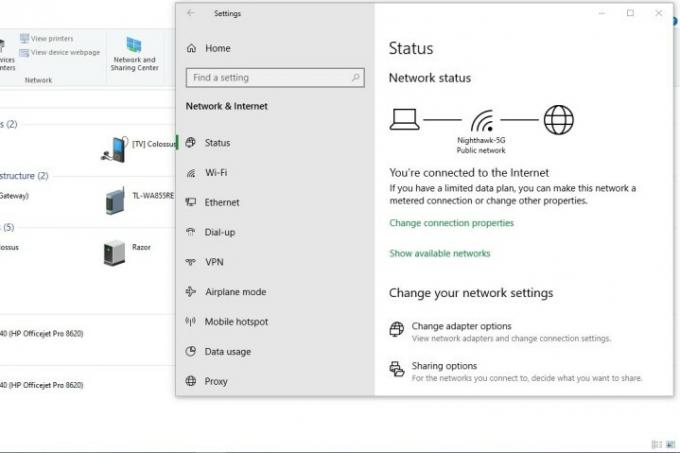
Korak 4: Pronađite ikonu svog VPN-a, kliknite je desnom tipkom miša i odaberite Svojstva iz padajućeg izbornika.
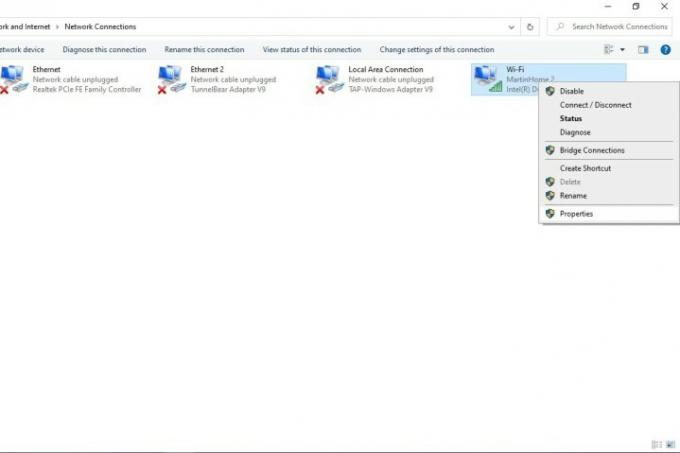
Korak 5: Odaberite karticu Dijeljenje i kliknite okvir pokraj Dopustite drugim korisnicima mreže da se povežu putem internetske veze ovog računala.
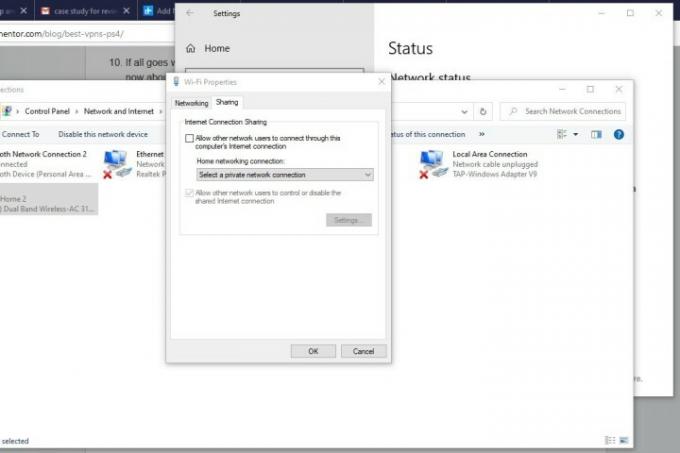
Korak 6: Pronađite Kućna mrežna veza traku i odaberite Kućna internetska veza opciju iz padajućeg izbornika.
Korak 7: Sa svog PS4 otvorite postavke > Mrežne postavke > Postavite internetsku vezu > Koristite LAN kabel. Odaberite Jednostavna metoda povezivanja, a zatim potvrdite okvir pored Nemojte koristiti proxy poslužitelj.
Kako postaviti VPN na vašem PS4 s vašim Mac računalom
Korak 1: Kupite i instalirajte željeni VPN na svoje računalo.
Korak 2: Povežite računalo i PS4 ethernet kabelom.
Korak 3: Odaberite korisnici Maca Postavke sustava > Dijeljenje > Internet dijeljenje.
Korak 4: Od Podijelite svoju vezu s padajućeg izbornika, odaberite WiFi, zatim provjerite Ethernet okvir pored "na računala koja koriste."
Korak 5: Pritisnite okvir s lijeve strane Internet dijeljenje za uključivanje Wi-Fi dijeljenja između vašeg Maca i vašeg PS4. Ako je veza uspješna, pojavit će se zelena ikona.
Korak 6: Otvorite svoj VPN i odaberite poslužitelj s ponuđenog popisa.
Korak 7: Sa svog PS4 otvorite postavke > Mrežne postavke > Postavite internetsku vezu > Koristite LAN kabel. Odaberite Jednostavna metoda povezivanja, a zatim potvrdite okvir pored Nemojte koristiti proxy poslužitelj.
Preporuke urednika
- Najbolje igre za PS4 za 2023
- PS5 savjeti i trikovi: kako najbolje iskoristiti svoj novi Playstation
- Hollow Knight: Silksong također dolazi na PS4 i PS5
- Najbolje igre za više igrača na PS4
- Najbolje PS4 igre za djecu
Nadogradite svoj životni stilDigitalni trendovi pomažu čitateljima da prate brzi svijet tehnologije sa svim najnovijim vijestima, zabavnim recenzijama proizvoda, pronicljivim uvodnicima i jedinstvenim brzim pregledima.